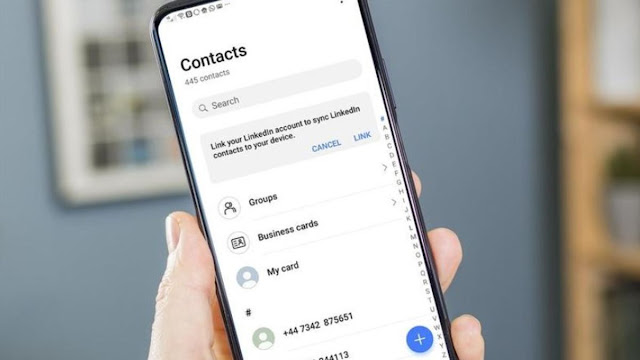Cara Aman Reset HP Samsung ke Setelan Pabrik
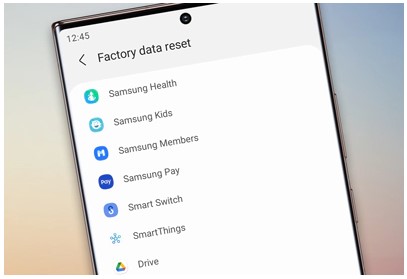
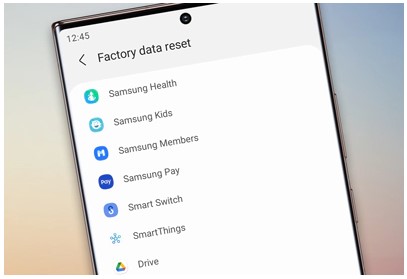 |
| Ilustrasi Factory Reset di HP Samsung, Foto: bhinneka |
Samsung telah menjadi salah satu pemimpin dalam industri teknologi, khususnya dalam pasar smartphone. Namun, bagi sebagian pengguna Samsung, melakukan reset ke setelan pabrik masih menjadi hal yang membingungkan. Oleh karena itu, kami menyediakan panduan langkah demi langkah untuk membantu Anda melakukan reset HP Samsung dengan mudah dan efisien.
Pentingnya Melakukan Backup Data
Sebelum Anda memulai proses reset HP Samsung, ada beberapa hal yang perlu diperhatikan, salah satunya adalah data penting yang perlu disimpan dengan aman. Pastikan untuk memindahkan atau mencadangkan dokumen dan data Anda melalui layanan cloud seperti Google Drive atau Dropbox. Hal ini akan memastikan bahwa data Anda tetap aman dan dapat diakses setelah proses reset selesai.
Langkah-langkah untuk Reset HP Samsung
1. Buka Pengaturan: Langkah pertama adalah membuka menu pengaturan pada HP Samsung Anda. Anda dapat menemukan ikon pengaturan biasanya di layar utama atau dalam daftar aplikasi.
2. Cari Menu “Reset”: Setelah masuk ke menu pengaturan, cari opsi “reset”. Untuk memudahkan pencarian, Anda juga dapat menggunakan kolom pencarian yang biasanya tersedia di bagian atas atau bawah layar.
3. Temukan Opsi “Factory Reset”: Di dalam menu “reset”, cari dan pilih opsi “Factory Reset” atau “Reset Pabrik”. Ini adalah opsi yang akan memulai proses reset HP Samsung Anda.
4. Ikuti Instruksi yang Diminta: Setelah memilih opsi “Factory Reset”, Anda akan diminta untuk mengikuti beberapa instruksi tambahan. Pastikan untuk membaca dan memahami setiap instruksi dengan cermat sebelum melanjutkan.
5. Masukkan PIN atau Password: Untuk mengonfirmasi proses reset, Anda akan diminta untuk memasukkan PIN atau password yang digunakan pada HP Samsung Anda. Ini adalah langkah verifikasi keamanan yang penting.
6. Konfirmasi Ulang: Setelah memasukkan PIN atau password, Anda akan diminta untuk melakukan konfirmasi ulang untuk memastikan bahwa Anda benar-benar ingin melanjutkan proses reset. Pastikan untuk memeriksa kembali semua pengaturan sebelum melakukan konfirmasi.
7. Tunggu Proses Selesai: Setelah melakukan konfirmasi, tunggu hingga proses reset selesai. Proses ini biasanya memerlukan beberapa waktu tergantung pada ukuran data yang perlu dihapus.
Kesimpulan
Dengan mengikuti langkah-langkah di atas, Anda telah berhasil melakukan reset HP Samsung ke setelan pabrik. Pastikan untuk memindahkan atau mencadangkan semua data penting Anda sebelum memulai proses reset. Dengan melakukan backup data, Anda dapat memastikan bahwa data Anda tetap aman dan dapat diakses setelah proses reset selesai. Jangan lupa untuk membaca dan memahami setiap instruksi dengan cermat sebelum melanjutkan proses reset untuk menghindari kesalahan atau kerusakan pada perangkat Anda. Semoga panduan ini bermanfaat dan membantu Anda dalam melakukan reset HP Samsung dengan lancar dan tanpa masalah.